OnyX로 CleanMyMac 없이 디스크 용량 부족 문제 해결하는 방법
문제발생
Mac을 사용하는 중에 갑자기 메인 디스크의 용량이 부족하다는 에러 팝업이 떴습니다.
그래서 '환경설정 > 일반 > 저장공간'에서 확인해보니, 여유 공간이 4GB밖에 남지 않은 상황이었어요. 도대체 갑자기 왜 이렇게 된 건지 알 수 없었습니다.
특히 '시스템 데이터' 항목이 갑자기 많이 늘어난 걸로 보이는데, 이 시스템 데이터가 무엇인지, 그리고 무엇을 삭제해야 할지 확인하는 방법이 없었습니다. 아니, 내가 확인하기엔 좀 어렵더라고요.
고려한 방법: 직접 파일 삭제, CleanMyMac
먼저 해결 방법을 찾아봤습니다.
파인더에서 숨겨진 파일들을 찾아 큰 파일들을 삭제하는 방법을 고려했어요. 하지만 문제는 시스템 데이터에 속한 파일들은 파인더에서 보이지 않는 경우가 많습니다. 실제로 제 상황에서는 약 100GB 정도의 파일을 파인더에서 확인할 수 없었습니다.
참고로 파인더에서 숨겨진 파일을 보려면 Command (⌘) + Shift + . (점)을 동시에 누르면 됩니다.
가장 간편한 방법은 CleanMyMac 프로그램을 구매해 컴퓨터 파일을 정리하는 것입니다. 그러나 가격이 생각보다 비쌉니다. 간혹 이벤트를 통해 가격 할인을 제공하지만, 현재는 그런 기간이 아닙니다. 쉽게 구할 수 있는 20% 할인 쿠폰을 구해 적용해도 개인이 가끔 사용할 프로그램으로는 여전히 부담스러운 느낌입니다. 만약 구매한다면 블랙프라이데이 또는 자체 행사 기간에 충동구매를 고려해볼 만하네요.
내가 선택한 방법: OnyX
그래서 다른 방법을 찾다가 OnyX라는 macOS 유틸리티를 발견했어요. 프랑스 개발자가 만든 프로그램으로, Mac 유지보수와 최적화를 위한 도구입니다. 업데이트도 꾸준히 이루어지고, 무료로 사용할 수 있다는 점이 마음에 들었죠.
프로그램은 여기에서 다운로드할 수 있어요: OnyX 다운로드. (구글에서 'OnyX'를 검색한 후, Titanium Software를 클릭해서 다운로드 링크를 찾아가도 됩니다.)
제가 처음 언급한 디스크 용량 부족 문제를 해결하기 위해 이 프로그램을 사용했는데, 사용법도 매우 간단했습니다.
사용 방법:
- OnyX를 설치합니다. 설치 과정 중에 전체 디스크 접근 권한을 요구하는데, 관리자 비밀번호를 입력하면 됩니다.
- 설치 후 OnyX를 실행하고, '유지보수' 탭을 선택합니다.
- 기본 설정을 그대로 둔 상태에서 '실행'을 클릭합니다. (휴지통에 비울 것이 많다면 재부팅 전에 잠시 기다리세요.)
- 이후 Mac을 재부팅합니다.
이 과정을 거친 후, 다시 디스크 공간을 확인해보니 100GB 정도의 여유 공간이 생겼습니다.
CleanMyMac은 다양한 기능을 제공하지만, 지금 제 상황에서는 OnyX의 이 기능만으로 충분했기에 굳이 돈을 쓰지 않고도 문제를 해결할 수 있었습니다.




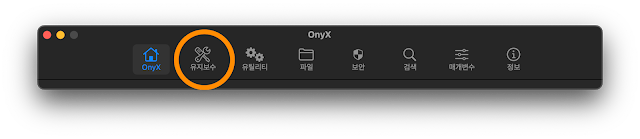





댓글
댓글 쓰기